win10怎么搜索文件中包含的文字 win10如何设置搜索文件内容
更新时间:2024-02-01 10:05:57作者:zheng
我们在使用win10电脑的时候可以通过搜索功能来搜索电脑中的各种文件,有些用户想要使用win10电脑的搜索功能来搜索文件中的内容来找到文件,但不知道win10如何设置搜索文件内容,今天小编就教大家win10怎么搜索文件中包含的文字,操作很简单,跟着小编一起来操作吧。
推荐下载:win10笔记本系统
方法如下:
1、在win10系统桌面,双击此电脑。
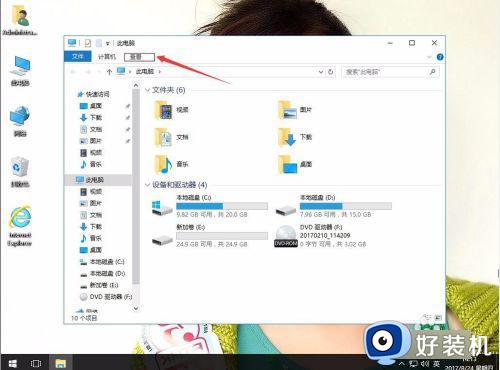
2、单击查看。
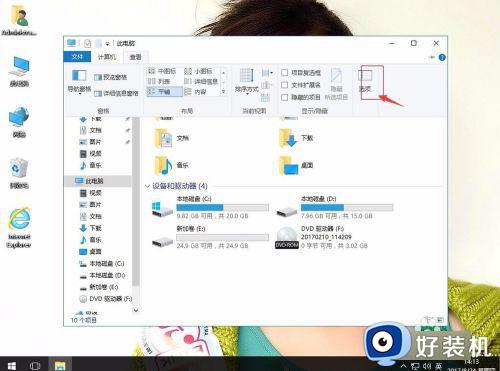
3、单击选项。
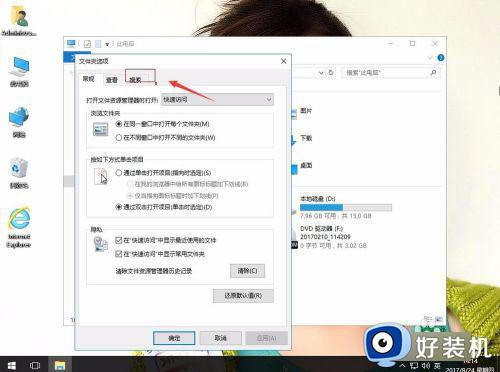
4、单击搜索。“始终搜索文件名和内容(此过程可能需要几分钟)”打勾。应用,确定。
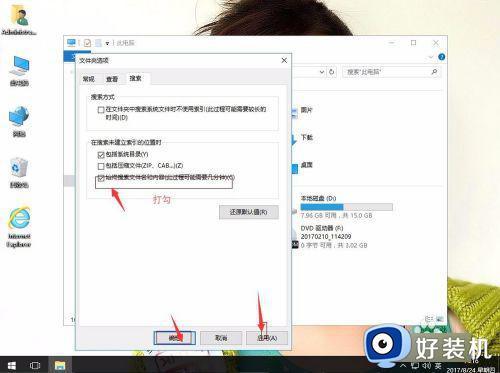
5、返回打开此电脑,进行文件搜索。
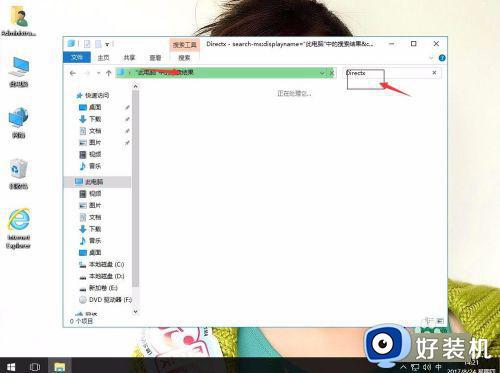
以上就是关于win10怎么搜索文件中包含的文字的全部内容,还有不懂得用户就可以根据小编的方法来操作吧,希望能够帮助到大家。
win10怎么搜索文件中包含的文字 win10如何设置搜索文件内容相关教程
- win10如何搜索文件内容包含的字 win10怎么通过文件内容查找文件
- 如何解决win10搜索不到文件内容 win10搜索不到文件内容怎么办
- w10如何搜寻有特定字句的文档 w10怎么搜索指定内容文档
- 如何设置所打开文件夹搜索w10 w10系统文件搜索设置方法
- win10云内容搜索如何关闭 win10云搜索怎么关
- win10按时间搜索文件的方法 win10怎么按时间日期搜索文件
- win10使用搜索功能找不到文件怎么办 win10使用搜索功能找不到文件如何解决
- win10如何解决搜索栏不能输入文字的问题 win10搜索栏不能输入文字解决方案
- 怎么删除win10文件夹搜索记录 win10如何删除文件夹搜索记录
- win10关闭底部搜索栏设置步骤 win10底部搜索栏怎么去掉
- win10拼音打字没有预选框怎么办 win10微软拼音打字没有选字框修复方法
- win10你的电脑不能投影到其他屏幕怎么回事 win10电脑提示你的电脑不能投影到其他屏幕如何处理
- win10任务栏没反应怎么办 win10任务栏无响应如何修复
- win10频繁断网重启才能连上怎么回事?win10老是断网需重启如何解决
- win10批量卸载字体的步骤 win10如何批量卸载字体
- win10配置在哪里看 win10配置怎么看
win10教程推荐
- 1 win10亮度调节失效怎么办 win10亮度调节没有反应处理方法
- 2 win10屏幕分辨率被锁定了怎么解除 win10电脑屏幕分辨率被锁定解决方法
- 3 win10怎么看电脑配置和型号 电脑windows10在哪里看配置
- 4 win10内存16g可用8g怎么办 win10内存16g显示只有8g可用完美解决方法
- 5 win10的ipv4怎么设置地址 win10如何设置ipv4地址
- 6 苹果电脑双系统win10启动不了怎么办 苹果双系统进不去win10系统处理方法
- 7 win10更换系统盘如何设置 win10电脑怎么更换系统盘
- 8 win10输入法没了语言栏也消失了怎么回事 win10输入法语言栏不见了如何解决
- 9 win10资源管理器卡死无响应怎么办 win10资源管理器未响应死机处理方法
- 10 win10没有自带游戏怎么办 win10系统自带游戏隐藏了的解决办法
